Android开发笔记(一百二十一)列表弹窗PopupMenu和ListPopupWindow
PopupMenu
基本用法
PopupMenu是种显示位置不固定的弹出菜单,因为它显示在参照控件下方,所以展示位置随着参照控件的位置变化而变化。而其他几种菜单的显示位置都是固定的,比如说选项菜单Options固定显示在屏幕下方,上下文菜单ContextMenu固定显示在屏幕中央,溢出菜单OverflowMenu固定显示在屏幕右上角,有关其他菜单的详细说明参见《 Android开发笔记(六十五)多样的菜单》。下面是PopupMenu的常用方法说明:
构造函数 : 构造一个PopupMenu对象,并指定该对象的参照控件。
inflate : 根据指定的菜单资源文件,把具体的菜单项目填充到PopupMenu对象中。
setOnMenuItemClickListener : 设置菜单项的点击监听器。该监听器由接口OnMenuItemClickListener派生而来,要重写onMenuItemClick方法来实现菜单项点击事件。
show : 显示弹出菜单。
dismiss : 关闭弹出菜单。
setOnDismissListener : 设置弹出菜单的关闭监听器。
下面是PopupMenu的使用截图:
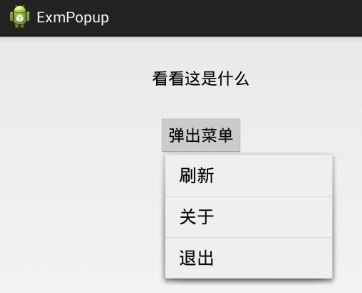
下面是PopupMenu的代码示例:
import java.util.Date;
import com.example.exmpopup.util.Utils;
import android.app.Activity;
import android.os.Bundle;
import android.view.MenuItem;
import android.view.View;
import android.view.View.OnClickListener;
import android.widget.Button;
import android.widget.PopupMenu;
import android.widget.PopupMenu.OnMenuItemClickListener;
import android.widget.TextView;
import android.widget.Toast;
public class PopupMenuActivity extends Activity implements OnClickListener, OnMenuItemClickListener {
private TextView tv_show_menu;
private PopupMenu mPopupMenu;
private String[] mFormatArray = {"yyyy-MM-dd HH:mm:ss", "yyyy-MM-dd",
"yyyy年MM月dd日HH时mm分ss秒", "yyyy年MM月dd日"};
private String mFormat = mFormatArray[0];
private Date mNowTime = new Date();
@Override
protected void onCreate(Bundle savedInstanceState) {
super.onCreate(savedInstanceState);
setContentView(R.layout.activity_menu);
tv_show_menu = (TextView) findViewById(R.id.tv_show_menu);
Button btn_show_menu = (Button) findViewById(R.id.btn_show_menu);
btn_show_menu.setOnClickListener(this);
mPopupMenu = new PopupMenu(this, btn_show_menu);
mPopupMenu.inflate(R.menu.main);
//mPopupMenu.getMenuInflater().inflate(R.menu.main, mPopupMenu.getMenu());
mPopupMenu.setOnMenuItemClickListener(this);
}
@Override
public void onClick(View v) {
if (v.getId() == R.id.btn_show_menu) {
mPopupMenu.show();
}
}
@Override
public boolean onMenuItemClick(MenuItem item) {
int id = item.getItemId();
if (id == R.id.menu_refresh) {
mNowTime = new Date();
tv_show_menu.setText("当前刷新时间: "+Utils.getFormatDateTime(mNowTime, mFormat));
} else if (id == R.id.menu_about) {
Toast.makeText(this, "这个是PopupMenu的演示demo", Toast.LENGTH_LONG).show();
} else if (id == R.id.menu_quit) {
finish();
}
return true;
}
}新版PopupMenu
v7-appcompat库中引入了新版的PopupMenu,基本用法同旧版的PopupMenu。使用新版PopupMenu时若出现如下的错误:java.lang.RuntimeException: Binary XML file line #17: You must supply a layout_height attribute.
则是因为使用v7-appcompat的控件,都要在AppCompatActivity中使用(比如Toolbar),并且要在AndroidManifest.xml中设置该Activity的android:theme为Theme.AppCompat.*派生的风格。有关v7-appcompat库的使用方法参见《 Android开发笔记(一百一十九)工具栏Toolbar》。
v7-appcompat库中提供了新版PopupMenu,当然是做了部分功能完善,最主要的改进便是对子菜单的操作更加灵活,即可以由开发者自己定义在何时打开子菜单。下面是新版PopupMenu比旧版增加的调用方法说明:
onOpenSubMenu : 显示子菜单。
onCloseSubMenu : 关闭子菜单。
onMenuItemSelected : 选择菜单项。
getMenu : 获得Menu对象。之后便能给Menu对象调用addSubMenu方法添加子菜单;addSubMenu返回一个SubMenu对象,可调用SubMenu的add方法给子菜单添加具体项目。
下面是新版PopupMenu的代码示例:
import java.util.Date;
import android.os.Bundle;
import android.support.v7.app.AppCompatActivity;
import android.support.v7.view.menu.MenuBuilder;
import android.support.v7.widget.PopupMenu;
import android.support.v7.widget.PopupMenu.OnMenuItemClickListener;
import android.view.MenuItem;
import android.view.SubMenu;
import android.view.View;
import android.view.View.OnClickListener;
import android.widget.Button;
import android.widget.TextView;
import android.widget.Toast;
import com.example.exmpopup.util.Utils;
public class NewPopupMenuActivity extends AppCompatActivity implements OnClickListener, OnMenuItemClickListener {
private TextView tv_show_menu_new;
private PopupMenu mPopupMenu;
private String[] mFormatArray = {"yyyy-MM-dd HH:mm:ss", "yyyy-MM-dd",
"yyyy年MM月dd日HH时mm分ss秒", "yyyy年MM月dd日"};
private String mFormat = mFormatArray[0];
private Date mNowTime = new Date();
private SubMenu mSubMenu;
@Override
protected void onCreate(Bundle savedInstanceState) {
super.onCreate(savedInstanceState);
setContentView(R.layout.activity_menu_new);
tv_show_menu_new = (TextView) findViewById(R.id.tv_show_menu_new);
Button btn_show_menu_new = (Button) findViewById(R.id.btn_show_menu_new);
btn_show_menu_new.setOnClickListener(this);
mPopupMenu = new PopupMenu(this, btn_show_menu_new);
//mPopupMenu.inflate(R.menu.main); //两种inflate方式都可以
mPopupMenu.getMenuInflater().inflate(R.menu.main, mPopupMenu.getMenu());
mPopupMenu.setOnMenuItemClickListener(this);
mSubMenu = mPopupMenu.getMenu().addSubMenu(0, 999, 9, "更多");
mSubMenu.add(0, 111, 0, "ccc");
mSubMenu.add(0, 112, 1, "cca");
}
@Override
public void onClick(View v) {
if (v.getId() == R.id.btn_show_menu_new) {
mPopupMenu.show();
}
}
@Override
public boolean onMenuItemClick(MenuItem item) {
int id = item.getItemId();
if (id == R.id.menu_refresh) {
mNowTime = new Date();
tv_show_menu_new.setText("当前刷新时间: "+Utils.getFormatDateTime(mNowTime, mFormat));
} else if (id == R.id.menu_about) {
Toast.makeText(this, "这个是PopupMenu的演示demo", Toast.LENGTH_SHORT).show();
//点击“更多”会自动显示子菜单,点击“关于”也会由下面代码来显示子菜单
mPopupMenu.onOpenSubMenu((MenuBuilder) mSubMenu);
} else if (id == 111) {
Toast.makeText(this, "您点击了编号为"+id+"的子菜单项", Toast.LENGTH_SHORT).show();
} else if (id == 112) {
Toast.makeText(this, "您点击了编号为"+id+"的子菜单项", Toast.LENGTH_SHORT).show();
} else if (id == R.id.menu_quit) {
finish();
}
return true;
}
}ListPopupWindow
基本用法
ListPopupWindow也是在参照控件下方显示列表窗口,不同的是,它在展示上更加灵活,开发者可以自定义列表弹窗的大小与样式。下面是ListPopupWindow的常用方法说明:
setAdapter : 设置下拉列表的数据适配器。
setModal : 设置显示模式。通常设置为true。
setWidth : 设置下拉列表窗口的宽度。
setHeight : 设置下拉列表窗口的高度。
setAnchorView : 设置下拉列表的参照控件。下拉列表在显示时将展现在参照控件的下方,注意:如果不设置参照控件就直接调用show函数,系统不知道要把下拉列表在何处展示,只能是异常退出了。
setDropDownGravity : 设置下拉列表的对齐方式。Gravity.START表示与参照控件左侧对齐,Gravity.END表示与参照控件右侧对齐。注意:该函数只在4.4.2及以上版本中使用。
setOnItemClickListener : 设置列表项的点击监听器。
show : 显示下拉列表窗口。
dismiss : 关闭下拉列表窗口。
setOnDismissListener : 设置下拉列表的关闭监听器。
ListPopupWindow与EditText结合使用,效果上有点类似AutoCompleteTextView,即都会在编辑框下方弹出文本列表可供选择。但它们之间也有明显的区别:AutoCompleteTextView一旦设置适配器,则它会根据编辑框的文本来自动调整文本列表;而ListPopupWindow的文本列表是固定的,不会自动调整。
下面是ListPopupWindow的代码示例:
import android.annotation.TargetApi;
import android.app.Activity;
import android.os.Build;
import android.os.Bundle;
import android.view.Gravity;
import android.view.View;
import android.view.View.OnClickListener;
import android.view.ViewGroup.LayoutParams;
import android.widget.AdapterView;
import android.widget.AdapterView.OnItemClickListener;
import android.widget.ArrayAdapter;
import android.widget.Button;
import android.widget.EditText;
import android.widget.ListPopupWindow;
@TargetApi(Build.VERSION_CODES.KITKAT)
public class ListPopupActivity extends Activity implements OnClickListener, OnItemClickListener {
private EditText et_list;
private ListPopupWindow mPopup;
private String[] mGoodArray={"pencil", "potato", "peanut", "carrot", "cabbage", "cat"};
@Override
protected void onCreate(Bundle savedInstanceState) {
super.onCreate(savedInstanceState);
setContentView(R.layout.activity_list);
et_list = (EditText) findViewById(R.id.et_list);
et_list.setOnClickListener(this);
Button btn_show_list = (Button) findViewById(R.id.btn_show_list);
btn_show_list.setOnClickListener(this);
mPopup = new ListPopupWindow(this);
ArrayAdapter adapter = new ArrayAdapter(this, R.layout.spinner_item, mGoodArray);
mPopup.setAdapter(adapter);
mPopup.setWidth(LayoutParams.WRAP_CONTENT);
mPopup.setHeight(LayoutParams.WRAP_CONTENT);
mPopup.setModal(true);
mPopup.setOnItemClickListener(this);
}
@Override
public void onClick(View v) {
if (v.getId() == R.id.et_list) {
if (Build.VERSION.SDK_INT >= Build.VERSION_CODES.KITKAT) {
mPopup.setDropDownGravity(Gravity.END);
}
mPopup.setAnchorView(v);
mPopup.show();
} else if (v.getId() == R.id.btn_show_list) {
if (Build.VERSION.SDK_INT >= Build.VERSION_CODES.KITKAT) {
mPopup.setDropDownGravity(Gravity.START);
}
mPopup.setAnchorView(v);
mPopup.show();
}
}
@Override
public void onItemClick(AdapterView parent, View view, int position, long id) {
et_list.setText(mGoodArray[position]);
et_list.setSelection(et_list.getText().length());
mPopup.dismiss();
}
}新旧ListPopupWindow的区别
v7-appcompat库中也提供了新版ListPopupWindow,据我观察在功能上没什么区别,主要是在弹窗的显示风格上有所差异,如旧版的ListPopupWindow有明显的窗口边框与边缘阴影,而新版的ListPopupWindow就没有窗口边框。下面是旧版ListPopupWindow的UI,有窗口边框:
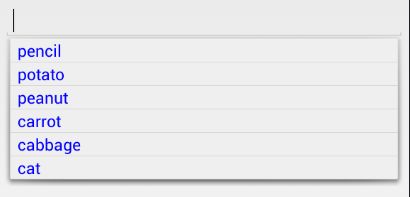
下面是新版ListPopupWindow的UI,没有窗口边框:
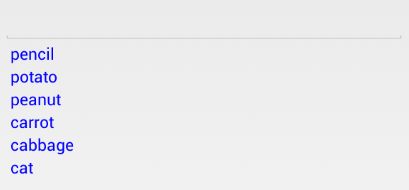
PopupMenu、ListPopupWindow和Spinner的区别
PopupMenu和ListPopupWindow同样都是列表弹窗,与spinnerMode="dropdown"的Spinner极其相似,都可以用来做下拉列表的选择弹窗,不过也有部分差异。下面是博主总结的它们之间的区别:1、查看源码,会发现PopupMenu和Spinner内部都是使用ListPopupWindow实现下拉列表效果,所以ListPopupWindow是基础。
2、PopMenu的列表页面无法定制UI,只能显示光秃秃的文字;而ListPopupWindow和Spinner可以通过适配器来设置每项的布局风格,当然ListPopupWindow是最灵活的,不但可在左侧显示列表,还能在右侧显示列表。
3、PopMenu可通过子菜单实现多级菜单效果,而ListPopupWindow和Spinner只有一级列表。
4、ListPopupWindow和Spinner可以设置默认选中项,而PopMenu没有默认选中项。
5、Spinner既可以下拉列表来展示,也可以对话框来展示;而PopupMenu和ListPopupWindow只能以下拉列表展示。
点击下载本文用到的列表弹窗的工程代码
点此查看Android开发笔记的完整目录